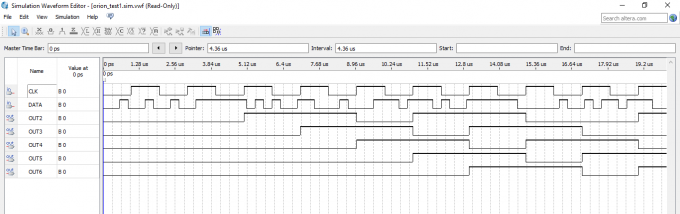Припустимо, у нас є проект для ПЛІС Altera в середовищі розробки Quartus II. Давайте проведемо програмну симуляцію: подамо на входи ПЛІС певний сигнал і подивимося, що буде на її виходах. Для цього скористаємося вбудованим інструментом Simulation Waveform Editor.
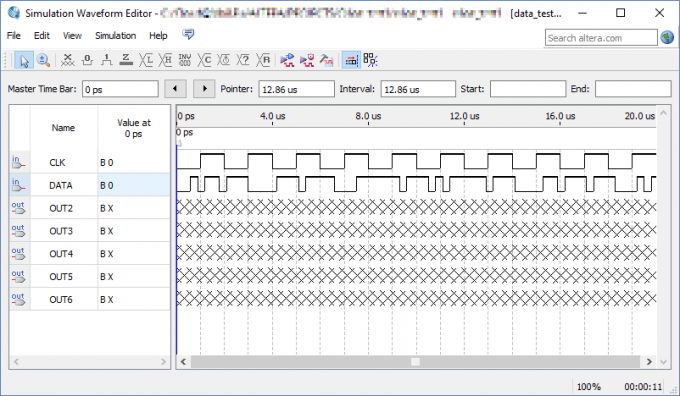
Вам знадобиться
- – Персональний комп’ютер;
- – встановлена середовище розробки Quartus II.
Інструкція
1. Першим ділом запустимо IDE Quartus II і відкриємо потрібний проект. Тепер створимо новий файл. Натиснемо комбінацію клавіш Ctrl+N або через меню File -> New…. У вікні виберемо тип файлу – University Program VWF.
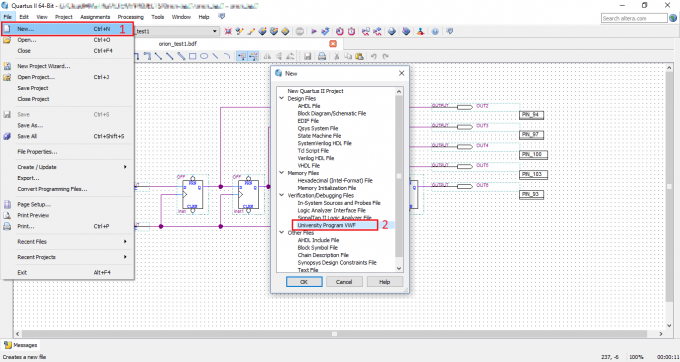
2. Запуститься інструмент Simulation Waveform Editor. Відразу збережемо цей файл, поки ще порожній, під довільним іменем в папці проекту: Ctrl+S (або File -> Save). Я назву файл “data_test.vwf”, т. к. буду подавати дані на висновок ПЛІС під назвою “DATA”. Тепер потрібно додати в проект наші шини. Йдемо в меню Edit -> Insert -> Insert Node or Bus…. Відкриється вікно “Insert or node Bus”, де ми натиснемо кнопку Node Finder… для пошуку доступних шин ПЛІС у проекті.
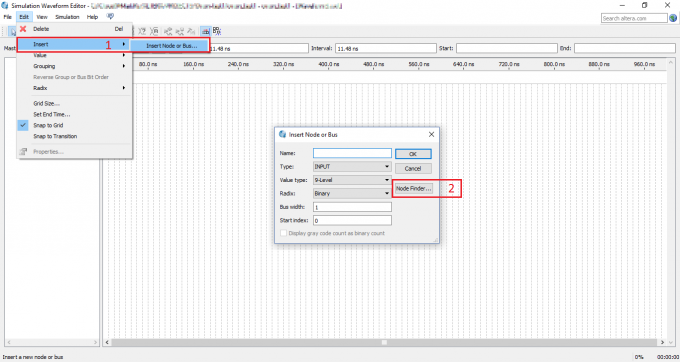
3. У вікні пошуку вузлів Node Finder натискаємо кнопку List (список). У лівій частині вікна з’явиться список знайдених вузлів і шин проекту. Для вибору додайте їх в праве поле, натискаючи відповідні кнопки. Або додайте відразу всі, натиснувши кнопку “>>”. Підтвердіть вибір натисканням на кнопку “OK”. У вікні “Insert or Node Bus” натисніть “ОК”.
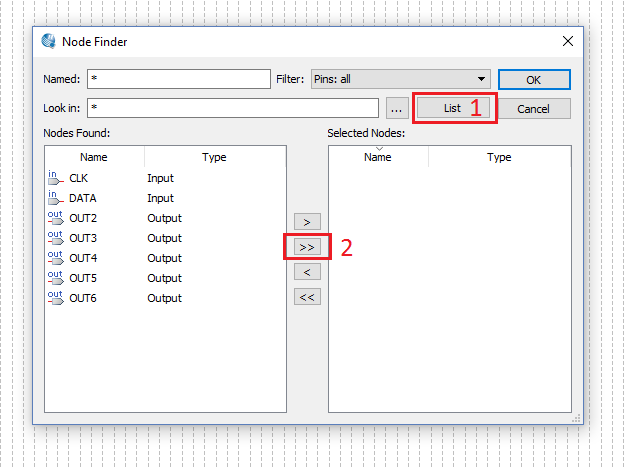
4. У вікні форми імпульсів з’явилися діаграми рівнів сигналів обраних висновків. Причому рівень вхідних сигналів CLK і DATA поки дорівнює логічному нулю, а рівень вихідних не визначений. Потрібно задати їх форму.
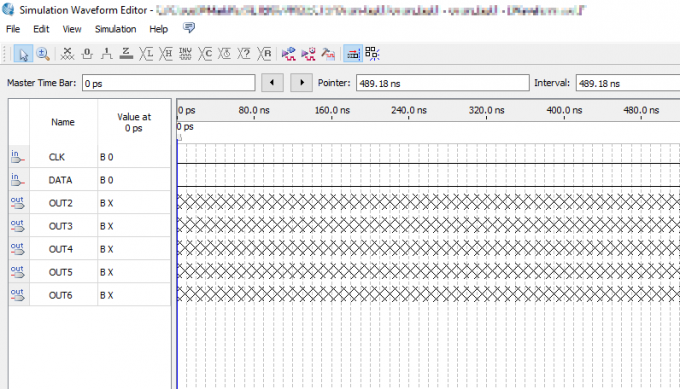
5. Але спочатку потрібно задати параметри, які будуть використовуватися Simulation Waveform Editor при симулювання. В меню Edit -> Grid Size… задамо крок тимчасової сітки. А в меню Edit -> Set End Time… вкажемо тривалість симулювання.
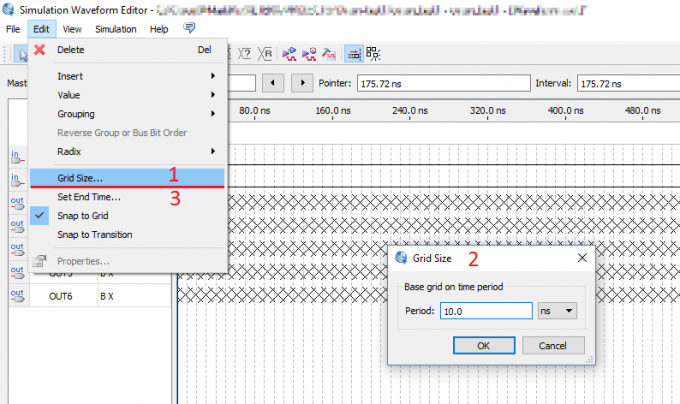
6. Задамо параметри тактового імпульсу. Вибираємо в лівому полі потрібний сигнал по імені Name, натиснувши на ньому лівою кнопкою миші. Тепер йдемо в меню: Edit -> Value -> Overwrite Clock… У вікні Clock задаємо період (Period), фазу (Offset) і шпаруватість (Duty cycle) тактового імпульсу.
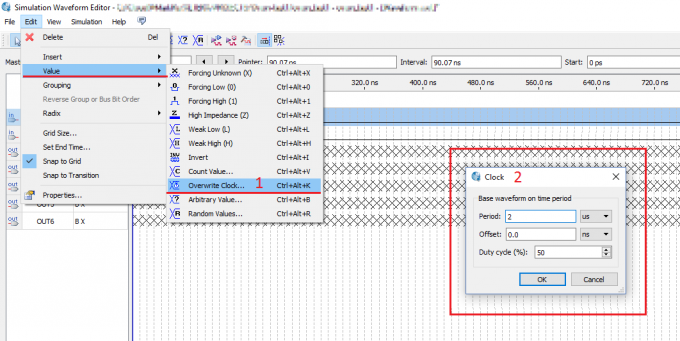
7. Задамо форму сигналу Data. Виділимо його і в меню: Edit -> Value виберемо відповідний тип. Я виберу довільно змінюється сигнал Random Values… і настрою його параметри у вікні.Після цього збережемо параметри сигналів (Ctrl+S).
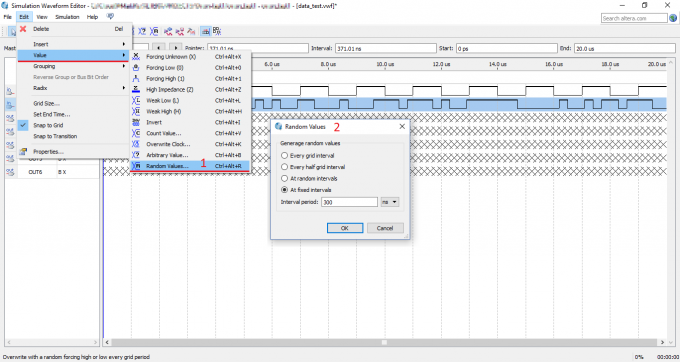
8. Тепер можна запускати функціональне симулирование: Simulation -> Run Functional Simulation або натиснувши відповідну кнопку на панелі меню. Quartus проведе симуляцію і виведе результат в новому вікні Simulation Waveform Editor.
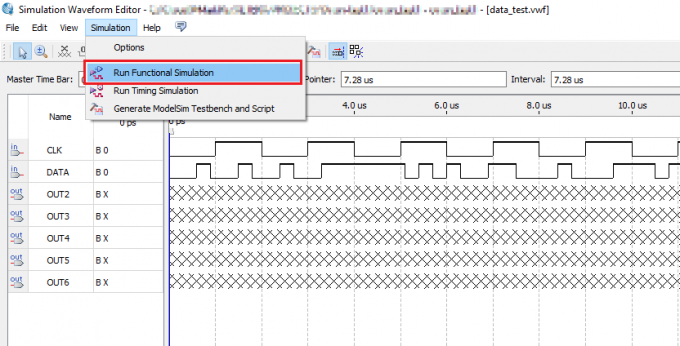
9. У діалоговому вікні можна бачити розраховані вихідні сигнали на висновках ПЛІС, які вийшли в результаті проведеної симуляції утилітою Simulation Waveform Editor.